Verbind/bedien computers via een netwerk met KontrolPack

Beheer computers in uw netwerk eenvoudig met KontrolPack. Verbind en beheer computers met verschillende besturingssystemen moeiteloos.
BricsCAD is een professioneel architectonisch ontwerpprogramma, gericht op het snel en eenvoudig maken van mechanische en structurele ontwerpen. Het programma ondersteunt veel handige functies, zoals "Blockify" (bestaande entiteiten zoeken en klonen in een tekening), een PDF-importtool, adaptief snappen van entiteiten en meer! Hier leest u hoe u BricsCAD Shape op Linux installeert.
Aanmelding proefpagina
BricsCAD voor Linux is niet gratis. In plaats daarvan is het proefsoftware die gebruikers vrij mogen evalueren. Om toegang te krijgen tot het BricsCAD programma op Linux, moet je een nieuw account aanmaken. Om het aanmeldingsproces te starten, klik hier om naar de BricSys-website te gaan. Selecteer vervolgens de knop "Probeer BricsCAD gratis" om naar de downloadpagina te gaan.
Nadat u op de knop Probeer hebt geklikt, verschijnt een aanmeldingspagina. Deze aanmeldingspagina heeft verschillende inlogopties, zoals Facebook, Google, LinkedIn en e-mail. Selecteer een van de opties, maak een account aan en log in op de website.
Na het aanmaken van een account op de BricsSys-website, zal de downloadpagina zich aan u openbaren. Volg vanaf hier de opdrachtregelinstructies om BricsCAD op uw Linux-computer te laten werken.
Installatie-instructies voor Ubuntu/Debian
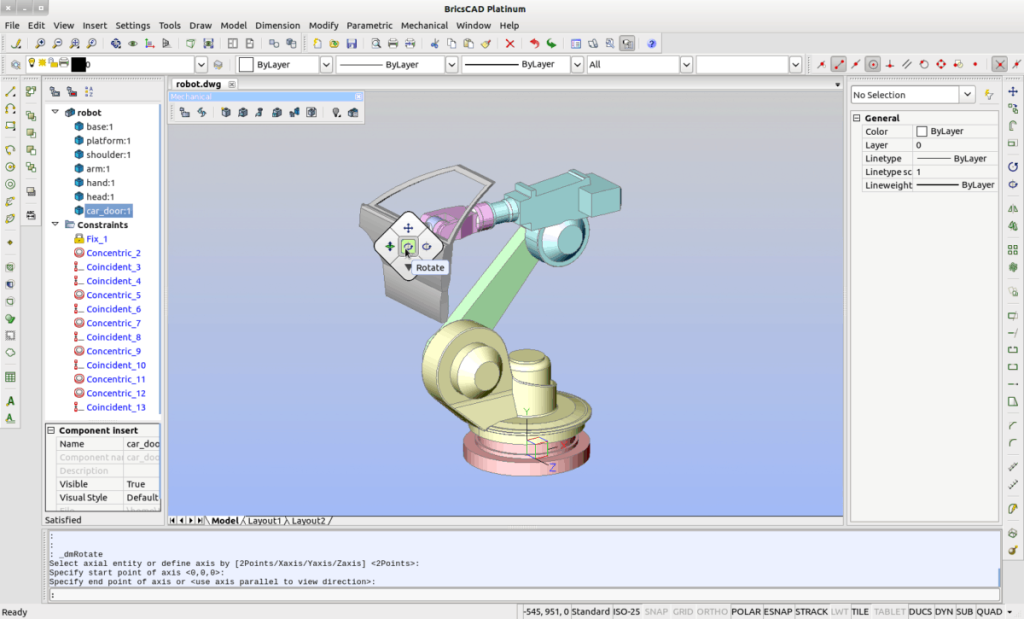
BricsCAD heeft eersteklas ondersteuning voor Ubuntu Linux, via een downloadbaar DEB-pakketbestand . Om het DEB-pakket te downloaden, moet u ervoor zorgen dat u bent aangemeld bij de BricsSys-website. Ga dan naar de downloadpagina .
Opmerking: gebruik je Debian Linux en niet Ubuntu? De Ubuntu-release van BricsCAD werkt prima op de meeste Debian Linux-installaties! Volg de onderstaande instructies, maar vervang apt door apt-get .
Wijzig op de downloadpagina voor BricsCAD het bovenste vervolgkeuzemenu naar Linux. Wijzig daarna het tweede vervolgkeuzemenu in 'Ubuntu'.
Bij het wijzigen van het tweede vervolgkeuzemenu in 'Ubuntu', moet het derde vervolgkeuzemenu worden ingesteld op de taal die u spreekt. Klik vanaf daar op de knop "Ik ga akkoord met de gebruiksvoorwaarden". Klik vervolgens op de groene knop "Downloaden" om het downloadproces te starten.
Laat het BricsCAD DEB-pakket downloaden naar uw Linux-pc. Wanneer het proces is voltooid, opent u een terminalvenster door op Ctrl + Alt + T of Ctrl + Shift + T op het toetsenbord te drukken en gebruikt u de CD- opdracht om de opdrachtregel naar de map "Downloads" te verplaatsen.
cd ~/Downloads
Installeer het pakket op het systeem met behulp van de opdracht dpkg .
sudo dpkg -i BricsCAD-*-amd64.deb
Wanneer het pakket klaar is met installeren op uw Linux-pc, kunnen er enkele fouten in de terminal verschijnen. Geen zorgen; deze fouten kunnen eenvoudig worden verholpen. Voer op Ubuntu de opdracht apt install -f uit en de problemen zouden moeten verdwijnen.
sudo apt install -f
Ondervind je nog steeds problemen na het installeren van het BricsCAD DEB pakket op je Linux PC? Als dit het geval is, volg dan deze uitgebreide handleiding over het oplossen van afhankelijkheidsproblemen op Ubuntu.
Fedora/OpenSUSE installatie-instructies
Er is een RPM-release van BricsCAD beschikbaar voor Linux-gebruikers, wat betekent dat het mogelijk is om de tool op zowel Fedora Linux als OpenSUSE Linux te installeren. Ga om te beginnen naar de downloadpagina en zorg ervoor dat u bent ingelogd op de BricsSys-website.
Wijzig op de BricsCAD-downloadpagina het eerste vervolgkeuzemenu in "Linux" om de verschillende Linux-downloadopties te onthullen. Ga dan naar het tweede vervolgkeuzemenu en verander het in "Fedora, OpenSUSE". Klik op het vakje naast 'Ik ga akkoord met de gebruiksvoorwaarden (vereist)' en klik op de groene knop 'Downloaden' om de nieuwste RPM-release van BricsCAD te downloaden.
Laat het BricsCAD RPM-bestand downloaden naar je Fedora- of OpenSUSE Linux-pc. Zodra het downloadproces is voltooid, opent u een terminalvenster door op Ctrl + Alt + T of Ctrl + Shift + T op het toetsenbord te drukken en volgt u de onderstaande opdrachtregelinstructies om het programma aan de gang te krijgen.
Fedora Linux
Om de BricsCAD-app op Fedora Linux te installeren, begin je met het verplaatsen van de terminalsessie van de homedirectory (~) naar de map "Downloads" met behulp van het onderstaande CD- commando.
cd ~/Downloads
Voer in de map "Downloads" de opdracht dnf install uit om het pakket volledig op Fedora Linux in te stellen.
sudo dnf installeer BricsCAD-*.rpm
OpenSUSE Linux
Om het BricsCAD-programma op OpenSUSE Linux te installeren, gaat u naar de map "Downloads" met het CD- commando. Het gebruik van deze opdracht is noodzakelijk, omdat het RPM-pakket daar wordt opgeslagen.
cd ~/Downloads
Eenmaal in de map "Downloads" gebruikt u de zypper-installatie om het BricsCAD RPM-pakket op het systeem te laden.
sudo zypper installeer BricsCAD-*.rpm
Algemene Linux-installatie-instructies
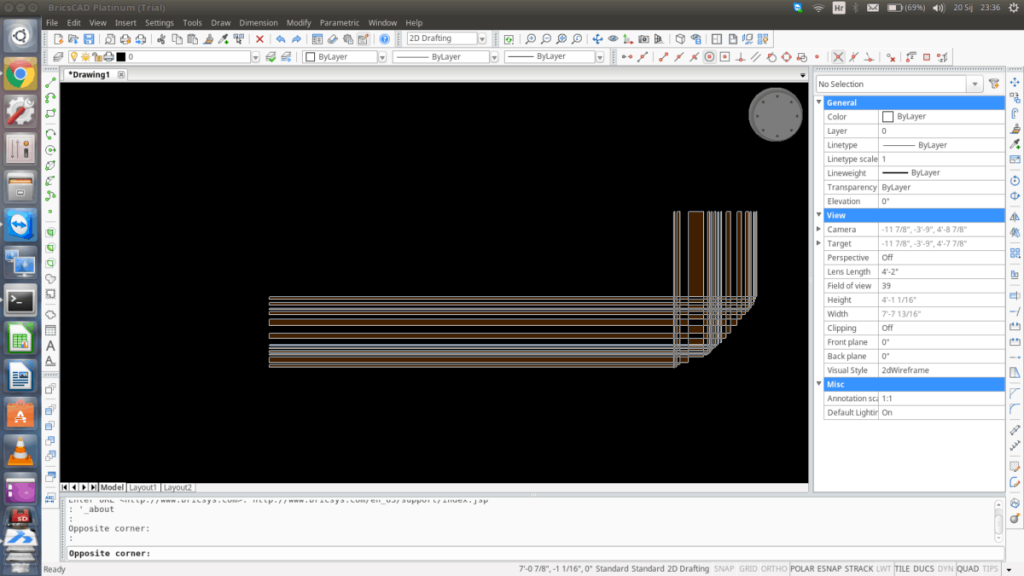
BricsSys heeft een generieke TarGZ-versie van het programma voor Linux-gebruikers, niet op Fedora, OpenSUSE, Ubuntu of Debian. Om deze versie te krijgen, ga je naar de BricsCAD- downloadpagina en zorg je ervoor dat je bent ingelogd. Zoek vervolgens het eerste vervolgkeuzemenu en verander het in "Linux".
Nadat u het eerste vervolgkeuzemenu hebt gewijzigd in "Linux", stelt u de tweede in op "Aangepaste installatie". Vink vanaf daar het vakje aan met het label "Ik ga akkoord met de gebruiksvoorwaarden (vereist)" en klik op de groene knop "Downloaden" om het downloadproces te starten.
Wanneer het downloaden is voltooid, gebruikt u de opdracht mv om het TarGZ-bestand naar uw thuismap te verplaatsen.
mv ~/Downloads/BricsCAD-*.tar.gz ~/
Maak een nieuwe “bricscad” map met mkdir .
mkdir -p ~/bricscad
Pak het TarGZ-archief van BricsCAD uit met het tar- commando.
tar xvf BricsCAD-*.tar.gz -C ~/bricscad
Voer BricsCAD uit op uw Linux-pc met:
cd ~/bricscad ./bricscad.sh
Beheer computers in uw netwerk eenvoudig met KontrolPack. Verbind en beheer computers met verschillende besturingssystemen moeiteloos.
Wilt u bepaalde taken automatisch uitvoeren? In plaats van handmatig meerdere keren op een knop te moeten klikken, zou het niet beter zijn als een applicatie...
iDownloade is een platformonafhankelijke tool waarmee gebruikers DRM-vrije content kunnen downloaden van de iPlayer-service van de BBC. Het kan zowel video's in .mov-formaat downloaden.
We hebben de functies van Outlook 2010 uitgebreid besproken, maar aangezien het pas in juni 2010 uitkomt, is het tijd om Thunderbird 3 te bekijken.
Iedereen heeft wel eens een pauze nodig. Als je een interessant spel wilt spelen, probeer dan Flight Gear eens. Het is een gratis multi-platform opensource-game.
MP3 Diags is de ultieme tool om problemen met je muziekcollectie op te lossen. Het kan je mp3-bestanden correct taggen, ontbrekende albumhoezen toevoegen en VBR repareren.
Net als Google Wave heeft Google Voice wereldwijd voor behoorlijk wat ophef gezorgd. Google wil de manier waarop we communiceren veranderen en omdat het steeds populairder wordt,
Er zijn veel tools waarmee Flickr-gebruikers hun foto's in hoge kwaliteit kunnen downloaden, maar is er een manier om Flickr-favorieten te downloaden? Onlangs kwamen we
Wat is sampling? Volgens Wikipedia is het de handeling om een deel, of sample, van een geluidsopname te nemen en te hergebruiken als instrument of als instrument.
Google Sites is een dienst van Google waarmee gebruikers een website kunnen hosten op de server van Google. Er is echter één probleem: er is geen ingebouwde optie voor back-up.



![Download FlightGear Flight Simulator gratis [Veel plezier] Download FlightGear Flight Simulator gratis [Veel plezier]](https://tips.webtech360.com/resources8/r252/image-7634-0829093738400.jpg)




